Cómo poner en cursiva las historias de Instagram
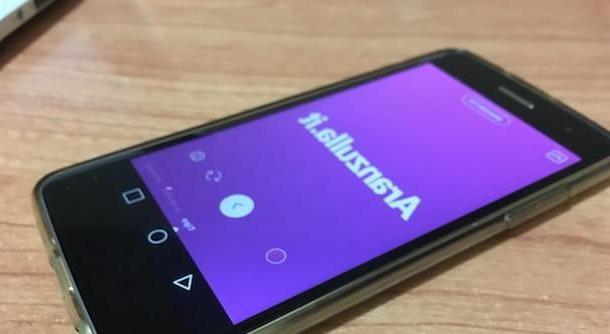
Vas a escribir en cursiva en las Historias de Instagram? En este caso, la información de los siguientes párrafos le resultará muy útil. Las indicaciones se refieren solo a Android e iOS, donde la aplicación oficial de la red social ofrece un modo "Texto", que le permite crear Historias textuales. Los usuarios de Windows 10, por otro lado, aún no pueden usarlos.
Android
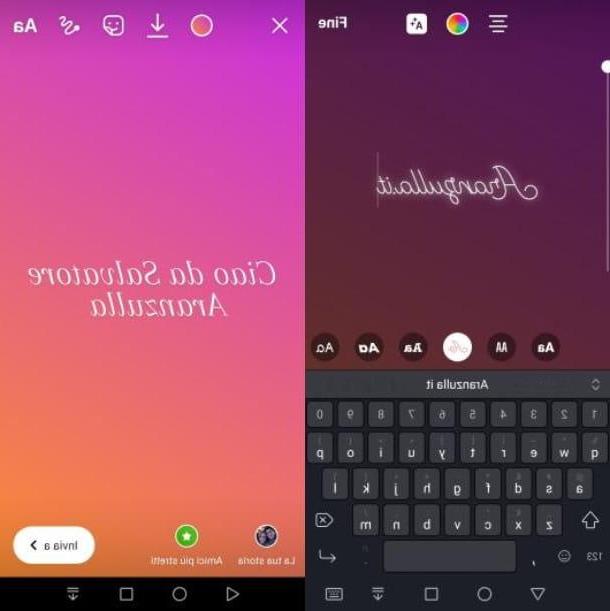
Para escribir en cursiva en las Historias de Instagram de Android, primero inicie la aplicación oficial de la red social, inicie sesión en su cuenta (si es necesario), presione elhombrecito ubicado en la parte inferior derecha y toque el botón azul (+) que está en tu foto de perfil ubicada en la parte superior izquierda.
En la pantalla que se abre, presiona el elemento Crea colocado a la izquierda (el botón Aa), toque el elemento Toque para escribir (ubicado justo en el centro de la pantalla) y escriba el texto que desea publicar en Instagram.
Luego, para cambiar la fuente del texto, desplácese hacia la derecha o hacia la izquierda, para ver todas las fuentes disponibles y seleccione una de las que están en cursiva. También puede personalizar el color de la escritura presionando en selector de color ubicado en la parte superior y cambie el fondo de pantalla presionando en (A) con las dos estrellas, para resaltar el texto.
Después de crear su escritura, publíquela tocando el botón final y luego presionando en una de las opciones para compartir entre las disponibles: Tu historia, para publicarlo en tu historia de Instagram; Enviar a, para enviarlo a otro usuario vía Direct o Ahorrar, para guardarlo localmente.
Alternativamente, puede tomar una foto y agregar una escritura en cursiva presionando el botón Aa ubicado en la parte superior derecha y eligiendo uno de los estilos de escritura que indiqué anteriormente.
iPhone

Quieres poner en cursiva las Historias de Instagram de las tuyas iPhone? Los pasos que deberá seguir son muy similares a los que describí para Android.
Primero, inicie la aplicación oficial de Instagram en su "iPhone por", inicie sesión en su cuenta (si es necesario), toque el icono dehombrecito situado en la parte inferior derecha y presiona el símbolo (+) colocado en su foto de perfil (ubicado en la parte superior izquierda).
En este punto, en la pantalla que se abre, toque el elemento Crea colocado a la izquierda, presiona la voz Toque para escribir (presente en el centro de la pantalla) y escriba el mensaje que desea publicar en la red social fotográfica.
A continuación, solo debes seleccionar los estilos que te permitan escribir en cursiva, desplazándote hacia la derecha o hacia la izquierda entre las distintas fuentes disponibles. Después de seleccionar uno de estos dos estilos, personalice la escritura cambiando su color usando el selector de color colocado en la parte superior y toque (A) con las dos estrellas para resaltar el texto.
Después de haber creado su escrito, publíquelo presionando el botón final ubicado en la parte superior derecha y luego seleccione una de las opciones para compartir entre las disponibles: Tu historia, para publicarlo en tu historia de Instagram; Enviar a, para enviarlo a otro usuario vía Direct o Ahorrar, para guardarlo en tu iPhone.
Alternativamente, señalo que puede tomar una foto para su Historia y agregar una escritura en cursiva presionando el botón Aa ubicado en la parte superior derecha: los estilos de escritura a utilizar son los que indiqué anteriormente.
Cómo escribir en cursiva las fotos publicadas en Instagram
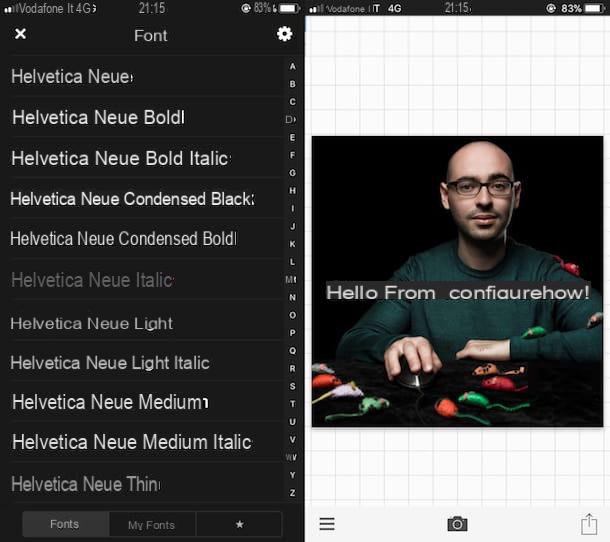
mirar escribe en cursiva en las fotos que publicas en Instagram, debe confiar en soluciones de terceros. En este caso, debe usar aplicaciones para escribir en fotos o servicios en línea para agregar escritos a las imágenes y luego publicar sus tomas editadas en la red social de fotos.
A continuación, enumero algunas soluciones que pueden serte útiles, recordando también que puedes encontrar otras ideas en los tutoriales dedicados a aplicaciones para escribir en fotos y aplicaciones para escribir frases, así como en aquellos en los que muestro cómo insertar escritos. en fotos y cómo escribir en una foto.
- Quotes Creator (Android / iOS): esta es una aplicación que le permite insertar fácilmente escritos en fotos, especialmente diseñada para crear imágenes con comillas. Le permite elegir entre muchas fuentes y estilos diferentes, algunos de los cuales se pueden agregar a través de compras dentro de la aplicación a partir de 1,19 euros en Android y 1,09 euros en iOS.
- Phonto (Android / iOS): esta popular aplicación de escritura de fotos le permite usar cientos de fuentes y muchos estilos de formato. Se puede descargar de forma gratuita, pero parte del contenido solo está disponible realizando compras en la aplicación a partir de 1,00 € en Android y 1,09 € en iOS.
- Fotor (Android / iOS / Windows 10 Mobile): además de permitir escribir en fotos, esta aplicación también ofrece algunas funciones útiles para editar imágenes. Es una solución semi-gratuita: se puede descargar de forma gratuita, pero algunos efectos solo están disponibles a través de compras dentro de la aplicación a partir de 1,09 € por artículo.
- ImageQuote (iOS): es otra aplicación para escribir en fotos que es muy popular entre los propietarios de iPhone. ImageQuote le permite agregar escritos en fotos usando numerosas fuentes y temas, algunos de los cuales se pueden agregar haciendo compras dentro de la aplicación a partir de € 1,09 por artículo.
- Canva (Android / iOS / Online): este famoso servicio en línea, también disponible en forma de aplicación para Android e iOS, le permite agregar escritos a las fotos (así como crear muchos otros "trabajos" gráficos) de manera fácil, rápida y, sobre todo gratis. Sin embargo, para utilizar Canva, debe registrarse en el servicio a través de su correo electrónico o sus cuentas de Facebook o Google.
- PicFont (En línea): popular servicio web gratuito que le permite escribir en fotografías. A diferencia de Canva, se puede utilizar sin registrarse.
Otras formas de usar cursiva en Instagram

desear escribir en cursiva en publicaciones de Instagram o biografía de tu perfil? Lamentablemente, incluso en este caso, no es posible recurrir a soluciones oficiales. Instagram, de hecho, no integra ninguna función específica para formatear el texto de los subtítulos que acompañan a tus publicaciones o tu biografía.
La única solución que puedes tomar para romper el límite que impone la red social fotográfica es recurrir a los dioses servicios en línea para formatear texto oa alguna aplicación específica, copie el texto obtenido y luego péguelo en el título de una publicación, en la biografía o en un comentario de Instagram: no es la mejor conveniencia, pero es la única manera de hacerlo en este momento.
Un servicio en línea que puede utilizar para esto es Convertidor de texto Unicode (si recuerdas correctamente, ya te lo he contado en el tutorial donde muestro cómo escribir en negrita en Facebook). Para usarlo, conectado a su página de inicio, escriba la frase que desea publicar en cursiva en Instagram en el campo de texto ubicado debajo del encabezado Convierta texto sin formato (letras, a veces números, a veces puntuación) en caracteres oscuros de Unicode. La salida es texto totalmente cortado y pegado y luego haga clic en el botón Mostrar.
En la página web que se abre, busque una fuente en cursiva (p. Ej. Matemáticas negrita cursiva o Matemáticas sin negrita y cursiva), luego cópialo y pégalo en tu biografía de Instagram, en el pie de foto de una publicación que quieras publicar o en un comentario y, como por "arte de magia", podrás formatear el texto a tu gusto.
Nota: Es posible que el texto en cursiva generado por servicios como los enumerados anteriormente no se muestre correctamente en todos los dispositivos y plataformas. En lugar del texto en cursiva, de hecho, se podría mostrar "x".
Cómo poner en cursiva en Instagram

























